Às vezes, você pode sentir como se alguns processos desnecessários estivessem sendo executados em seu sistema, você pode não precisar mais de um processo ou um processo pode ter começado a funcionar incorretamente. Em todas essas situações, você terá que tentar encontrar uma maneira de matar (ou encerrar) os processos. Você pode matar um processo no Linux através da GUI ou CLI. Este artigo explora algumas das diferentes maneiras de interromper um processo da linha de comando no Linux.
Observação: os métodos mostrados neste artigo são executados no Linux Mint 20.
Métodos para matar um processo usando a linha de comando
O seguinte inclui três formas distintas de matar um processo da linha de comando no Linux Mint 20.
Método # 1: usando o comando “kill”
Para encerrar um processo por meio do terminal usando o comando “kill” no Linux Mint 20, proceda de acordo com o método fornecido abaixo:
Primeiro, inicie o terminal clicando em seu ícone presente na barra de tarefas do Linux Mint 20. O terminal Linux Mint 20 é mostrado na seguinte imagem:

Para usar o comando “kill”, você precisa saber o ID do processo que deseja matar usando este comando. Isso também é conhecido como PID, que é um identificador único para cada processo operando em seu sistema. Para determinar os IDs de processo de todos os processos em execução no sistema, execute o seguinte comando no terminal:
$ ps -axEste comando irá buscar uma lista de todos os processos que estão rodando atualmente em seu sistema Linux Mint 20, junto com seus PIDs.

A lista de todos os processos em execução no meu sistema é mostrada na imagem abaixo:
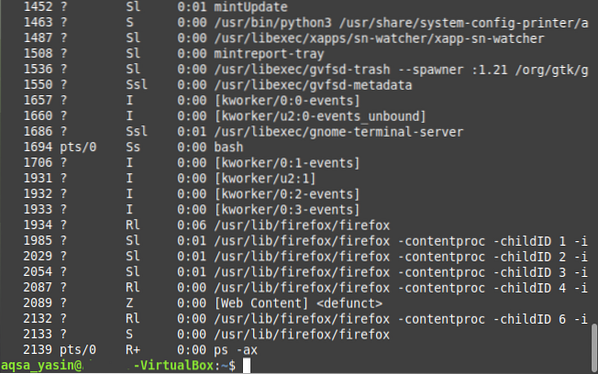
Agora, após identificar o PID do processo que você deseja matar, você precisará executar o comando “kill”. Para este cenário, mataremos o processo do Firefox com o PID “1934”, como você pode verificar na imagem mostrada acima.
Observe que este PID será diferente a cada vez que você executar uma nova instância de um processo. Além disso, na imagem mostrada acima, você pode ver vários PIDs correspondentes ao processo do Firefox. Todos esses são PIDs filhos, exceto o primeiro. Esta é a razão de usar “1934” como o PID do processo Firefox, que é, de fato, seu primeiro PID.
A sintaxe do comando “kill” é a seguinte:
$ kill PIDAqui, você precisará substituir o termo "PID" pelo PID do processo que deseja encerrar. Neste exemplo, substituímos o termo “PID” por “1934,” i.e., o PID do processo Firefox, conforme imagem abaixo:

A execução bem-sucedida deste comando interromperá imediatamente o processo do Firefox e você não será mais capaz de encontrá-lo na lista de processos em execução no seu sistema.
Método 2: Usando o comando “pkill”
Para encerrar um processo por meio do terminal usando o comando “pkill” no Linux Mint 20, proceda de acordo com o método fornecido abaixo:
O comando “pkill” não requer o ID do processo de um processo para eliminá-lo; em vez disso, você pode executar esta ação simplesmente se souber o nome exato do processo. Neste cenário, queremos executar o comando “ping”, e então, durante sua execução, queremos matar o processo usando o comando “pkill”.
Primeiro, execute ping em um site usando o seguinte comando:
$ ping URLAqui, substitua o URL pelo URL do site que você deseja executar o ping. Neste exemplo, queríamos dar um ping no Google.com, conforme mostrado na imagem a seguir:

Como este comando “ping” está sendo executado no terminal, inicie outra instância do terminal e, em seguida, execute o seguinte comando no terminal:
$ pkill ProcessNameAqui, substitua o termo “ProcessName” pelo nome do processo que você deseja encerrar usando o comando “pkill”. Neste exemplo, substituímos o termo por "ping", pois queremos encerrar o processo de ping.

Após pressionar a tecla Enter, volte para a instância do terminal onde o comando “ping” estava rodando, e você notará que este processo foi encerrado, conforme mostrado na imagem abaixo:

Método # 3: usando o comando “killall”:
Para encerrar um processo por meio do terminal usando o comando “killall” no Linux Mint 20, proceda de acordo com o método fornecido abaixo:
O comando “killall” pode matar um processo, junto com todos os seus processos filho. Novamente, assim como o comando “pkill”, o comando “killall” não requer os PIDs; em vez disso, você pode simplesmente matar um processo se souber seu nome.
Para demonstrar o uso deste comando, replicamos novamente o mesmo cenário que criamos acima, i.e., tentamos fazer ping no Google.com com o comando “ping”.
Depois de fazer isso, inicie uma nova instância de terminal e, em seguida, digite o seguinte comando:
$ killall ProcessNameAqui, você pode substituir o termo “ProcessName” pelo nome do processo que você precisa para matar usando o comando “killall”. Nesse caso, substituímos o termo por “ping”, conforme mostrado na imagem abaixo:

Depois de executar este comando, você deve voltar para a instância do terminal onde executou o comando “ping”. Você vai notar que o processo já foi encerrado, como você pode ver na imagem a seguir:

Conclusão
Usando qualquer um dos três métodos descritos neste artigo, você pode eliminar quantos processos quiser enquanto usa o Linux Mint 20 e, portanto, salvar todos os recursos do sistema que esses processos estavam ocupando.
 Phenquestions
Phenquestions


